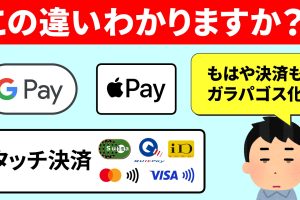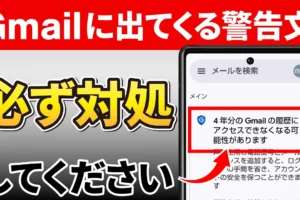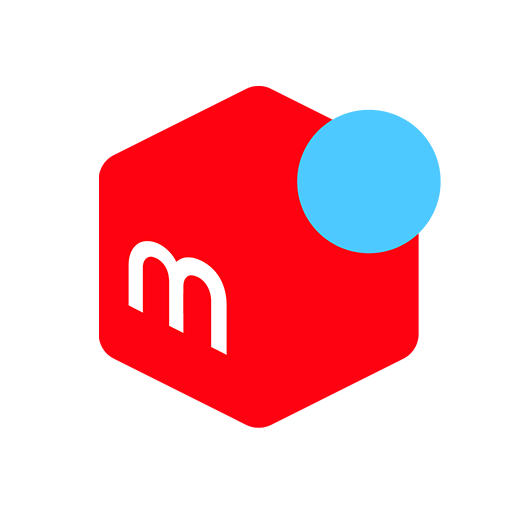今回は、初めてアカウント作成される方の練習としても、また、持っていると便利なアカウントとして、「Yahoo(ヤフー)アカウント」の作成方法についてご説明致します。
「Yahoo(ヤフー)アカウント」の作成は、下記の二つの観点からも非常に便利なので、作成しておくことをお勧め致します。
①Yahoo(ヤフー)関連サービスへのログインが可能になり、追加機能を使えるようになります。
Yahoo(ヤフー)ニュース、Yahoo(ヤフー)ファイナンス、Yahoo(ヤフー)の乗り換え案内、Yahoo(ヤフー)天気、Yahoo(ヤフー)メール、スポナビ等、非常に人気のサービスがたくさんあります。
②Yahoo(ヤフー)メールという無料メールアドレスを取得可能
今後は、携帯各社もキャリアメールを提供しない料金プランも増えてきます。また、乗り換えを行なったときなど、現時点ではキャリアメールアドレスも引き継げないので、携帯会社に依存しないメールアドレスを持っておくことは非常に重要になってきます。
この機会に、アカウント作成の練習としても、Yahoo(ヤフー)関連サービスをより便利に使うためにも、是非Yahoo(ヤフー)アカウントの作成をしてみましょう。
<動画内容>
1. Yahoo(ヤフー)カウントとは
2. Yahoo(ヤフー)アカウントで簡単連携
3. アプリのインストール方法【Android編】
4. アプリのインストール方法【iPhone等のiOS編】
5. Yahoo(ヤフー)アカウントの登録方法
6. 登録情報にメールアドレスを追加する方法
7. Yahooメールアドレスの作成方法
8. 登録情報に住所等を追加する方法
9. その他のYahooサービスへの自動連携
詳しくは、下記の動画ご参照ください。(講座動画時間:28分07秒)
今回は、「今更聞けない!Yahooアカウントの作り方~持っていると便利かなアカウントの一つ~」についてご説明致します。
また、その他、スマホの基本操作から不具合時の対処方法・毎日の生活を便利するアプリについて、多数の動画でご紹介していますので、是非そちらもご参照ください。
また、「チャネル登録」して頂けますといつでも見ることができるようになります。
「スマホのコンシェルジュ」の「YouTube(ユーチューブ)チャンネル」では、初心者の方にも「わかりやすい」、「画面を見ながら一緒に操作しやすい」をモットーにスマホやパソコンのハウツー動画を挙げています。
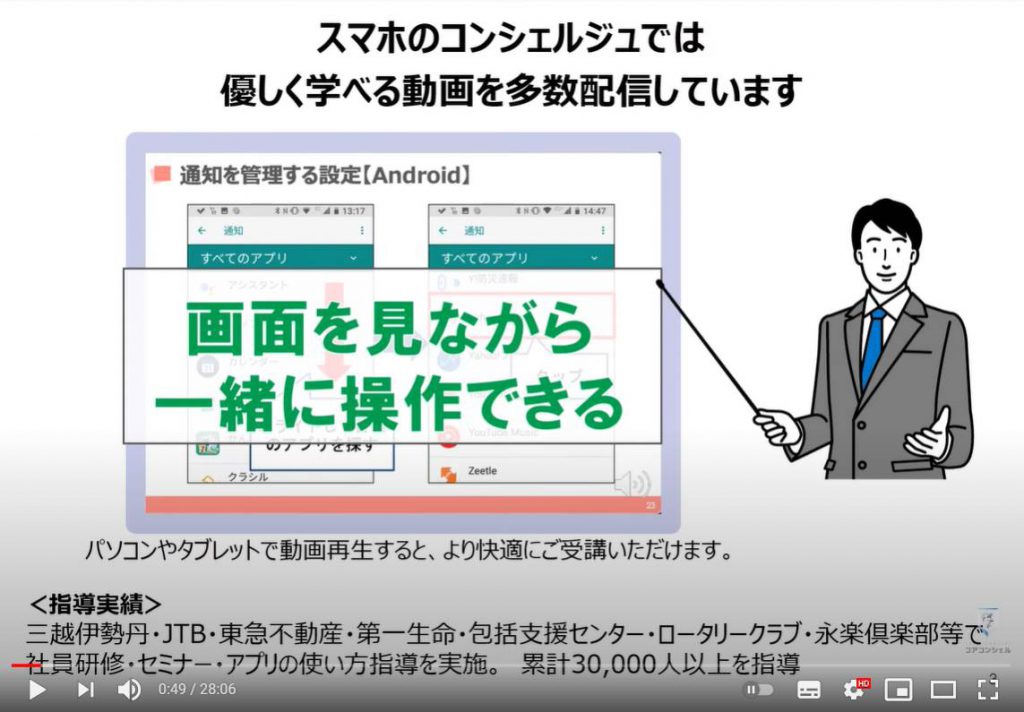
【目次】
1.Yahoo(ヤフー)カウントとは
2.Yahoo(ヤフー)アカウントで簡単連携
3.アプリのインストール方法【Android編】
4.アプリのインストール方法【iPhone等のiOS編】
5.Yahoo(ヤフー)アカウントの登録方法
6.登録情報にメールアドレスを追加する方法
7.Yahooメールアドレスの作成方法
8.登録情報に住所等を追加する方法
9.その他のYahooサービスへの自動連携
1. Yahoo(ヤフー)カウントとは
「Yahoo(ヤフー)アカウント」とは、「Yahoo(ヤフー)」の関連サービスを利用する際に必要な「アカウント」になります。
もちろん、「アカウント」がないまま利用する事もできますが、「Yahoo(ヤフー)」のサービスを複数利用する場合には、作ってしまった方が楽になります。
「Yahoo(ヤフー)ニュース」「Yahoo(ヤフー)乗換案内」「Yahoo(ヤフー)ファイナンス」「Yahoo(ヤフー)天気等」のいくつかのサービスを利用するのであれば、「アカウント」を作成した方がより便利に使えるようになります。
また、アカウントに紐付いた「メールサービス」も無料で利用できるようになります。
携帯キャリアでも、携帯メールサービスを提供しないサービスも増えてきましたし、携帯会社を変更すると「メールアドレス」も変更になりますので、出来れば携帯会社に依存しない「メールアドレス」を利用することをお勧め致します。
加えて、「Gmail(ジーメール)」を利用している方も、「Gmail(ジーメール)」以外の二面目の「メールアドレス」が必要になってきます。
逆もしかりで、「Yahoo(ヤフー)メール」をメインで使っている方も、「Gmail(ジーメール)」を二番目の「メールアドレス」にすることが出来るようになります。
携帯による「二段階認証の活用」も増えてきたので、長い目で見ると二つの無料メールアドレスを持つ必要性は徐々に薄れてきていますが、まだまだ、すべてのサービスが「二段階認証」には移行していないので、今後いろいろなサービスを利用していく上では、最低限「二つの無料メールアドレス」を持っておくことをお勧め致します。
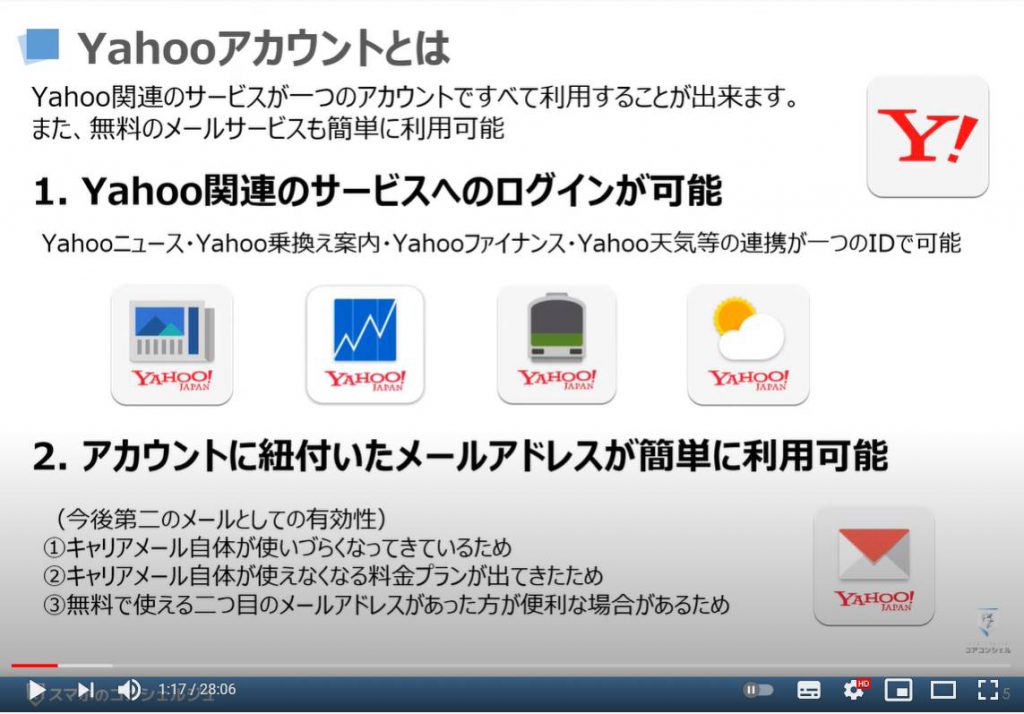
2. Yahoo(ヤフー)アカウントで簡単連携
こちらでは、「Yahoo(ヤフー)アカウント」で、簡単に連携できる「Yahoo(ヤフー)」の所要なサービスについてご説明致します。
特に人気が高いのが、「Yahoo(ヤフー)ニュース」になります。
「Yahoo(ヤフー)ニュース」は、単純に他社からの提供されるニュースを流すのではなく、編集担当がいて、どのニュースをメインに表示するか考慮して、ニュース配信を行っているため、他のニュースサイトに比べて根強い人気があります。
加えて、そのニュースに対して、専門家や一般の方のコメントも掲載されているので、偏り(かたより)はあるかもしれませんが、一般の方の生のコメントを見ることができるという点で人気があります。
「スポナビ」は、野球・サッカー・相撲・ゴルフ・テニスなど、幅広いジャンルのスポーツニュースを見ることができます。
また、プロ野球に関しては、速報形式で1球ごとに結果を観ることができる「スポナビ野球速報」というアプリがあり、どちらも人気があります。
「ヤフーファイナンス」は、株・為替・証券に関して、証券会社等が提供するサービスにも引けを取らない質の高いサービス提供を無料で行っていて、人気があります。
特に「Yahoo(ヤフー)アカウント」を持っていると、「フォートフォリオ」を作成でき、いつでも興味のある株価を瞬時に見ることができるようになります。
詳しく知りたいは、「Yahoo(ヤフー)ファイナンスの使い方」という講座をご参照ください。
「Yahoo(ヤフー)乗換え案内」も人気の高いサービスで、「Yahoo(ヤフー)アカウント」を持っていると「スマート機能」「マイルート機能」など更に便利サービスを利用できるようになっています。
「Yahoo(ヤフー)乗り換え案内」について詳しく知りたい方は、「Yahoo(ヤフー)乗り換え案内の使い方」という講座をご参照ください。
「Yahoo(ヤフー)天気」は、その日の天気や週間天気はもちろんですが、「雨雲レーダー」という、今どこに雨雲があり、何時ぐらいから降り始めるかをかなり正確に把握できるようになっている点が人気です。
また、先程も一部ご説明致しましたが、「Yahoo(ヤフー)メール」も「Gmail(ジーメール)」にも引けを取らないメールサービスになります。
まとめになりますが、「Yahoo(ヤフー)アカウント」を使って、こららのサービスにログインをすると、自分自身の趣向に合わせて更に便利な機能を利用できるようになりますので、この機会にアカウントを作成し、それぞれのアプリを徐々に使っていくことで、更にスマホを快適に利用する事ができるようになります。
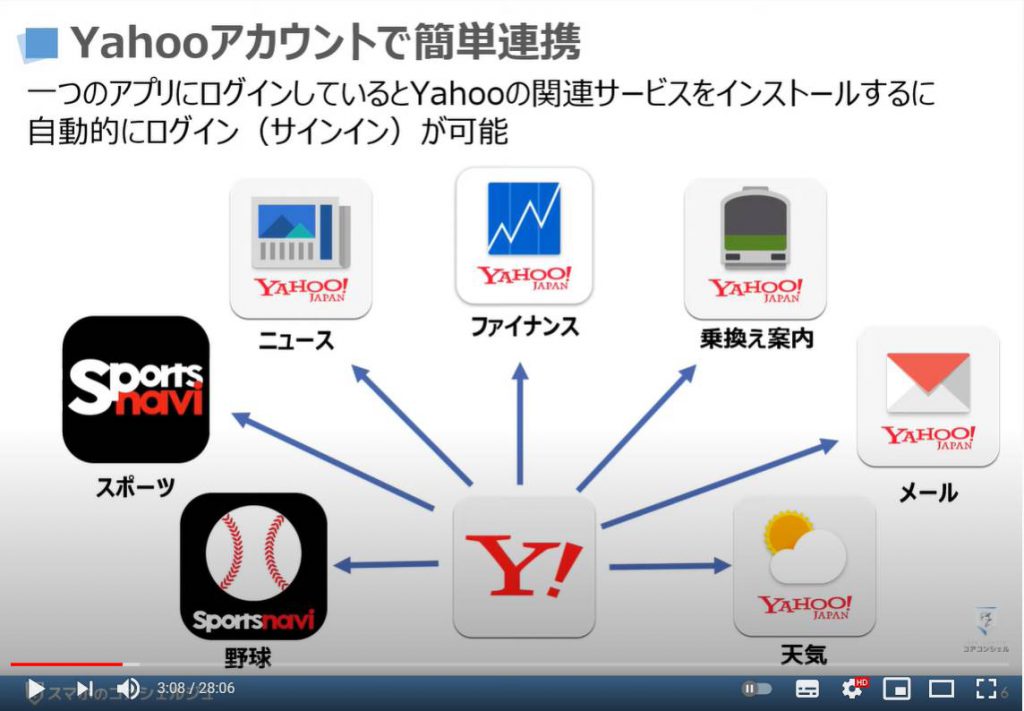
3. アプリのインストール方法【Android編】
こちらでは、アプリの実際のインストール方法についてご説明致します。
まず初めに、「Android(アンドロイド)端末のアプリの入手方法とインストール方法」についてご説明致します。
それでは、①のように端末内にある「Play(プレイ)ストア」アプリを探して、「Play(プレイ)ストア」アプリをタップしてください。
そうしますと「Play(プレイ)ストア」のトップ画面が表示されますので、画面上部にある「検索窓(検索したいアプリ名や言葉・単語を入力する場所)」をタップして、②のように「ヤフー」とカタカタもしくはひらがなで入力してください。
そうしますと入力途中で「ヤフー」という検索候補が表示されますので、そちらを③ようにタップするか、「ヤフー」とすべて入力をして、画面の右下にある「虫眼鏡」のアイコンをタップしてください。
そうしますと「ヤフー」の検索結果一覧が表示されていると思いますので、「ヤフー」のアプリを探して、④のように「インストール」をタップしてください。
どのアプリかわからない方は、画面に表示されているアプリのアイコンをご確認頂くか、アイコンの横に「ヤフー」と表記されているアプリを探して、「インストール」をタップしてください。
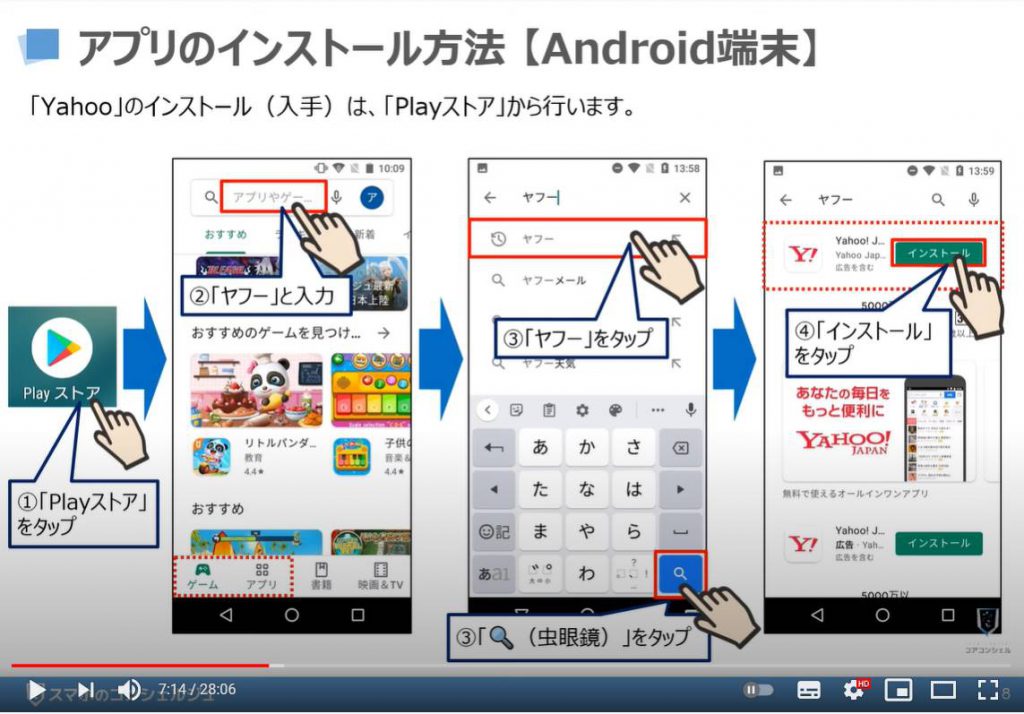
先程の続きになりますが、「インストール」をタップすると、「アカウント設定の完了」という小さな画面が表示されますので、⑤のように「次へ」をタップしてください。
そうしますと、「アカウント設定の完了」という「支払いを選択する画面」が表示されますので、⑥のように「スキップ」をタップしてください。
「アカウント設定の完了」という画面は、既にPlayストアで支払い登録をされている方や、最近アプリをインストールし、同じ操作をした方には表示されませんのでご注意ください。。
そうしますと「ダウンロード・インストール」が自動的に開始されます。
インストールが終了すると、先程の「インストール」のボタンが「開く」に変更されますので、⑦のように「開く」をタップしてください。
端末内のアプリ一覧にも「ヤフー」のアプリが追加されているかと思いますので、そちらからアプリをタップして頂いても問題ございません。
そうしますと「ヤフー」のトップ画面が表示されます。
こちらでアプリのインストールは完了になります。
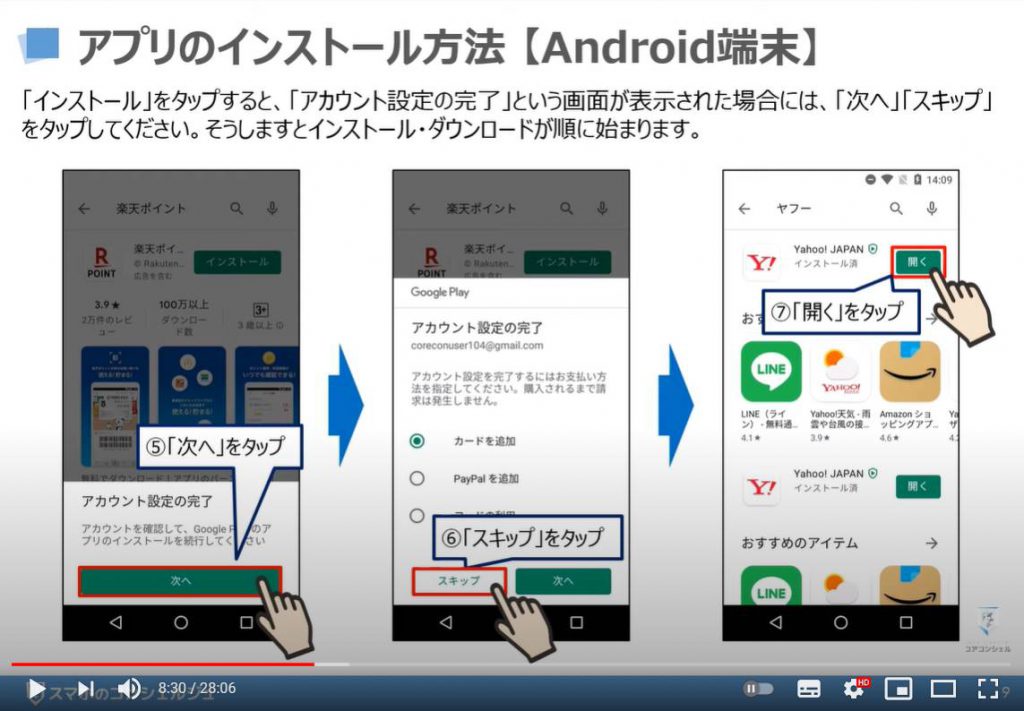
4. アプリのインストール方法【iPhone等のiOS編】
こちらでは、「iPhone(アイフォン)等のiOS端末でのアプリのインストール方法」についてご説明致します。
端末内にある「App Store(アプリストア)」を探して、①のように「App Store(アプリストア)」をタップしてください。
そうしますと「App Store(アプリストア)」のトップ画面が表示されますので、②のように「🔍(虫眼鏡)」アイコンを探して、タップしてください。
そうしますと画面の上部に「検索窓(検索したいアプリ名・カテゴリー・単語などを入力する場所)」をタップして、③のように「ヤフー」と入力してください。
入力途中で、④のように「選択候補」が出てきますので、「選択候補」をタップするか、最後まで「ヤフー」と入力して、一番下にある「検索」を④のようにタップしてください。
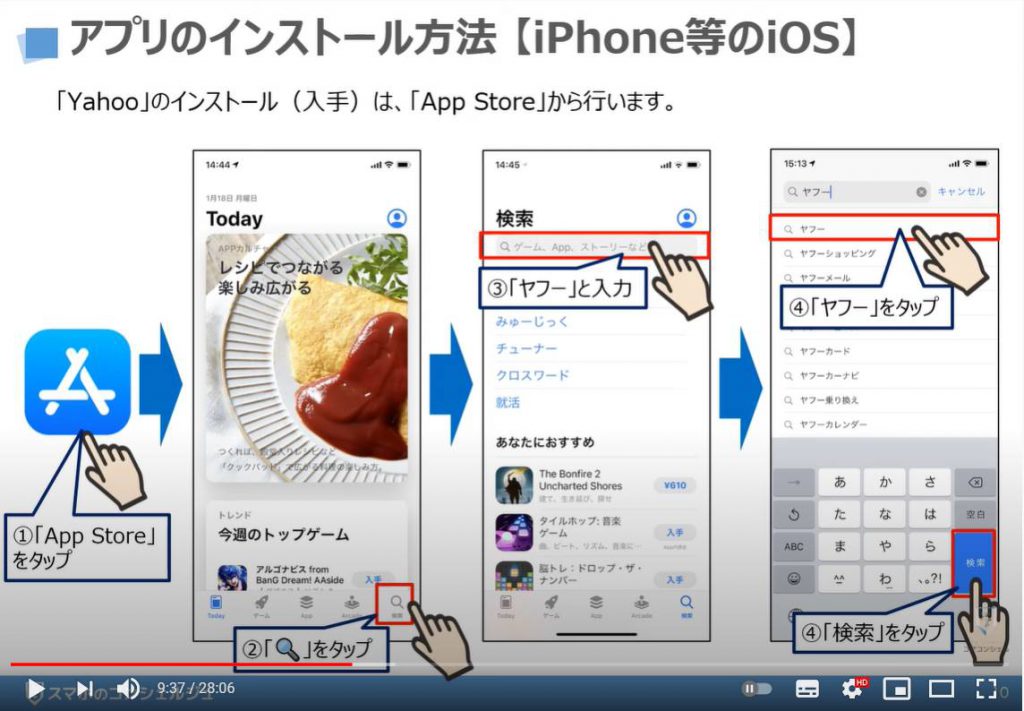
先程の続きになりますが、「検索結果一覧」が表示されますので、その検索結果一覧から「ヤフー」というアプリを探して、⑤のように「入手」をタップしてください。
どのアプリかわからない方は、こちらに表示されているアイコンと同じアプリを探してください。
もしくは「ヤフー」とアイコンの横に表記のあるアプリを探してください。
「入手」をタップすると、「パスワード・指紋/顔認証」が求められますので、「認証」を行ってください。
そうしますと「ダウンロード・インストール」が自動で開始されます。
インストールが終了すると、先程の「入手」のボタンが「開く」に変更されますので、⑥のように「開く」をタップしてください。
トップ画面にも「ヤフー」のアプリが追加されているかと思いますので、そちらからアプリをタップして頂いても問題ございません。
そうしますと「ヤフー」のトップ画面が表示されます。
こちらでアプリのインストールは完了になります。
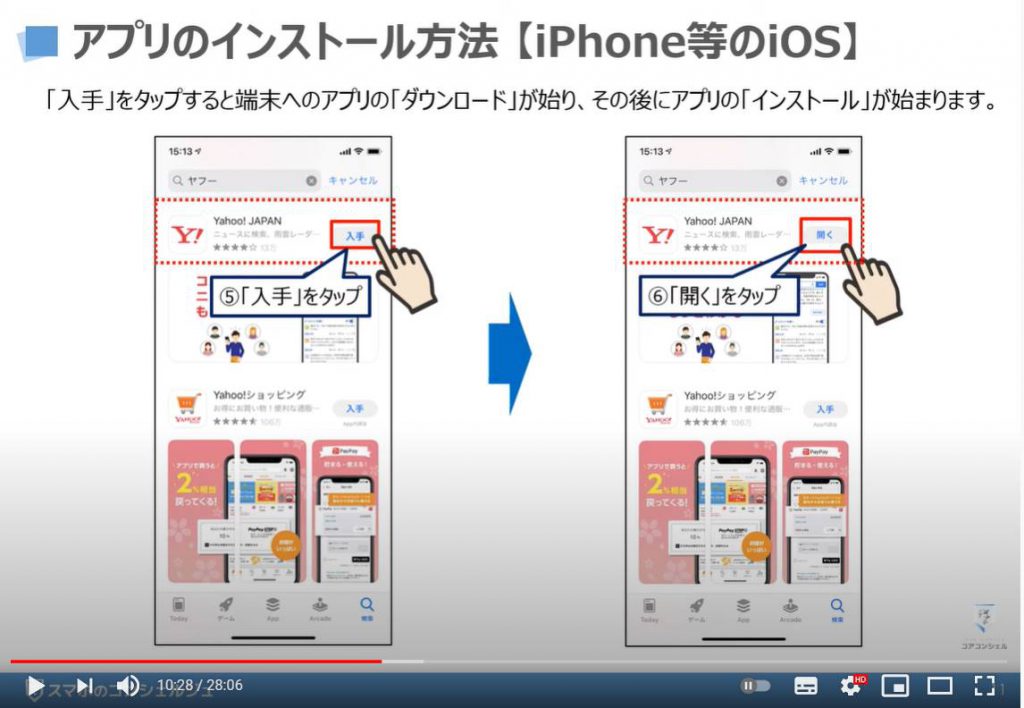
5. Yahoo(ヤフー)アカウントの登録方法
「Yahoo(ヤフー)アカウント」を登録するにあたって必要なものは、「携帯番号」になります。
現在は、携帯番号がないと登録できないようになっていますので、ご注意ください。
次に、アカウントの作成時に必要なスキルとしては、「ショートメッセージを確認する方法」が必要になります。
「ショートメッセージアプリがどこにあるか」「どのようにショートメッセージを確認するか」を復習しておきましょう。
また、「マルチタスク画面」という「アプリを切り替える画面を表示する方法」も確認しておきましょう。
無意識にやっている可能性も高いので、「アプリの切替・マルチタスク画面」と聞いてもピント来ないかもしれませんが、各アプリは一旦作業を中断する(ホーム画面に戻る)と「マルチタスク画面」にアプリが待機している状態になりますので、その画面を表示するか、該当アプリをタップするようにしましょう。
上記の方法が分からない方は、「ショートメッセージ」「画面切替」の使い方についての動画も別途ございますので、そちらをご参照ください。
こちらの準備が整った方は、実際の「Yahoo(ヤフー)のアカウント登録方法」に進みたいと思います。
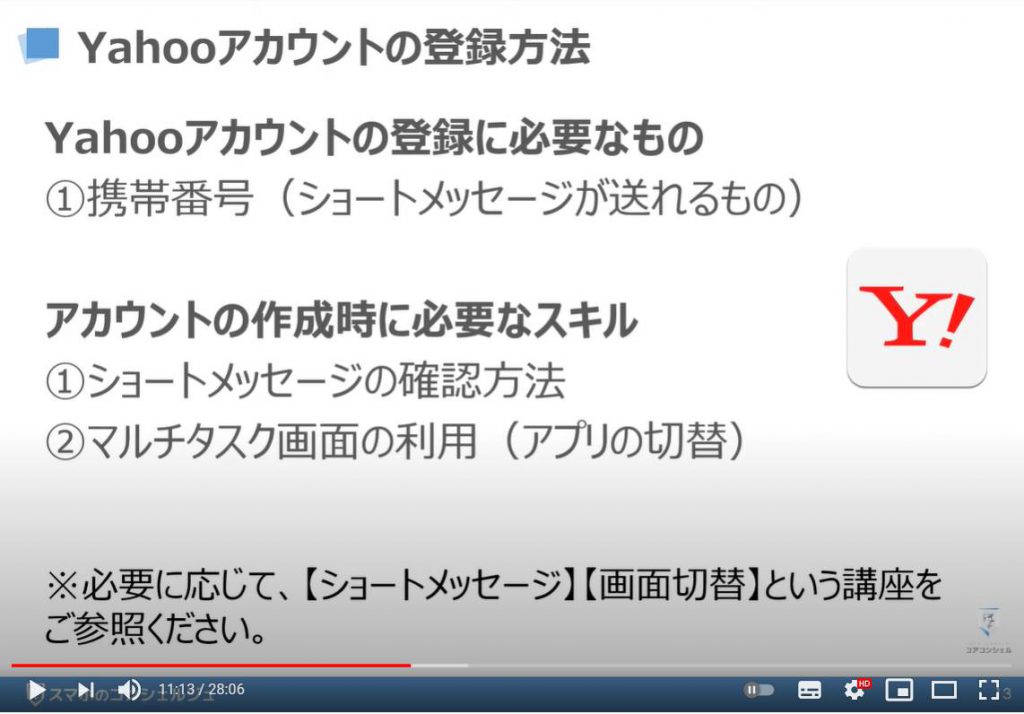
それでは、先程インストールした「Yahoo(ヤフー)アプリ」を開くために、先程の続きになりますが、「Play(プレイ)ストア」や「App Store(アプリストア)」から「Yahoo(ヤフー)アプリ」の右側にある「開く」のボタンをタップするか、端末内にあるアプリ一覧から「Yahoo(ヤフー)アプリ」をタップしてください。
そうしますと「Yahoo(ヤフー)」のトップ画面が表示されますので、①のように画面の右上の方にある「ID新規取得」というボタンをタップしてください。
既に「Yahoo(ヤフー)アカウント」をお持ちの方は、「ログイン」をタップして、「携帯番号」、もしくは「Yahoo ID」と「パスワード」を入力して、「ログイン」をしてください。
「ID新規取得」をタップすると「携帯番号」を入力する画面が表示されますので、②のように「携帯番号」を入力し、③のようにその下にある「次へ」をタップしてください。
そうしますと④のように「確認コードの入力の画面」が表示されるのと同時に、入力した携帯番号に「確認コード」が送られます。
基本的には、画面の上部に「ショートメッセージ」を受信した旨の通知が表示されますので、⑤のように「下にスワイプ」をしてください。
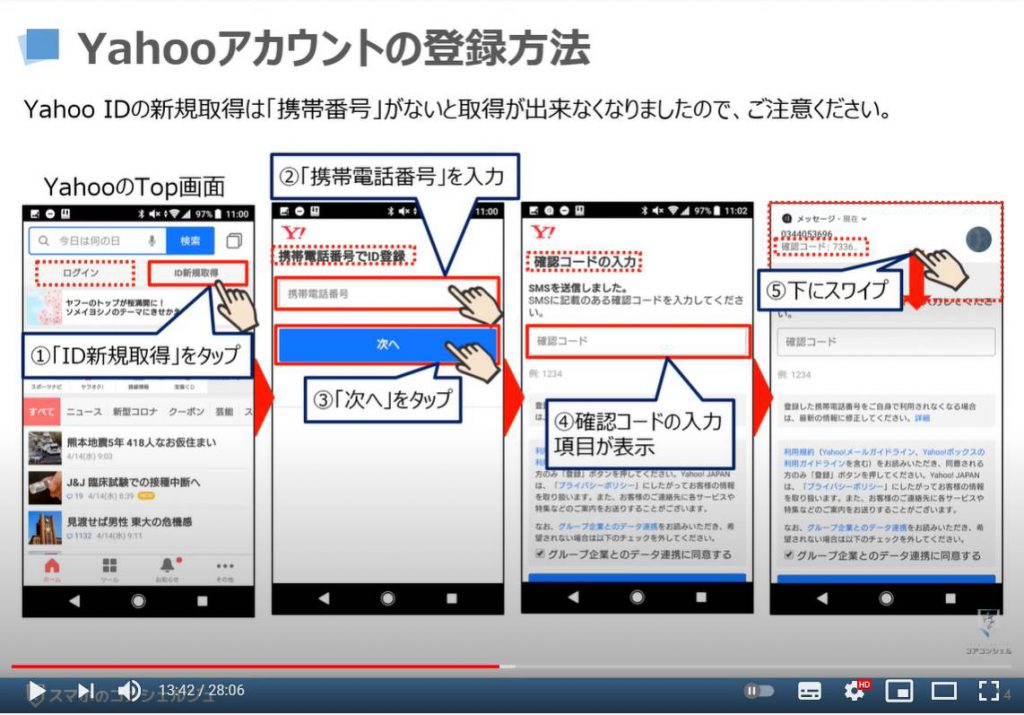
先程の続きになりますが、通知を表示するために画面を「下にスワイプ」をすると、「ショートメッセージ」の内容が表示され、「確認コード」を確認することが出来るかと思います。
そちらの「確認コード」を暗記するか、メモしてください。
こちらに通知が来ない場合には、画面の下にある「○」のホームボタンをタップする等して、一旦ホーム画面に戻って、「ショートメッセージアプリ」をタップし、「Yahoo(ヤフー)」からメッセージが届いていないかをご確認ください。
基本的には数秒程度でメッセージが送られてきます。
先程のメモ、もしくは記憶した「確認コード」を⑦に入力し、⑧のように「→」をタップしてください。
そうしますと「設定が完了しました」という画面と「携帯電話番号」が表示されますので、⑨のようにその下にある「次へ」をタップしてください。
以上で、「Yahoo(ヤフー)アカウントの登録」が完了致します。
それでは、「Yahoo(ヤフー)アカウント」を確認してみたいと思いますので、現在表示されている「Yahoo(ヤフー)」のトップ画面の右下にある「黒い点が三つ横に並んでいるその他のアイコン」を⑩のようにタップしてください。
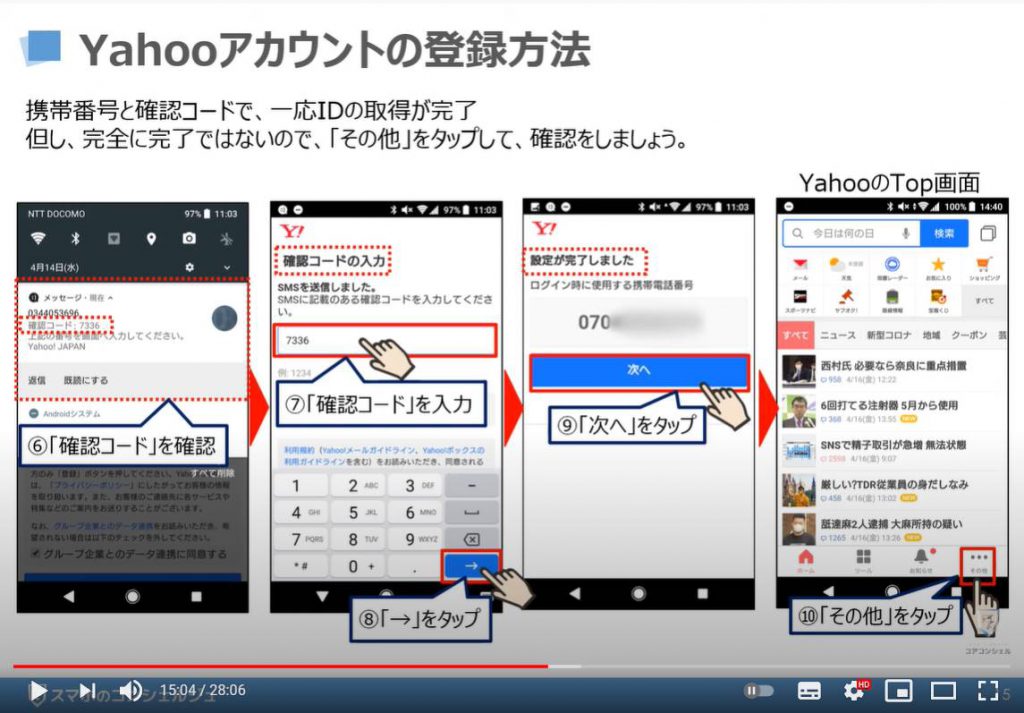
6. 登録情報にメールアドレスを追加する方法
先程の続きになりますが、「その他」をタップすると、「Yahoo(ヤフー)」の「その他」の詳細画面が表示されます。
こちらの一番上にある「人型のアイコンの横に表示されている、一部が隠れている英数字」が「ID(アイディー)」になります。
⑪のように、こちらの「ID(アイディー)」をタップしてください。
そうしますと「登録情報」の詳細画面が表示されますので、⑫のように「追加の情報登録をお願いします。」、もしくはその下にある「登録情報の編集」という青字の項目をタップしてください。
そうしますと「登録情報の編集」という画面が表示されますので、⑬のように「メールアドレス」をタップしてください。
そうしますと「連絡用メールアドレスを入力する画面」が表示されますので、⑭のように「メールアドレス」を入力し、⑮のように「追加」をタップしてください。
こちらに「メールアドレス」を入力する理由は、何らかの事情で携帯番号が使えない時にこちらのメールアドレスでも、「Yahoo(ヤフー)アカウント」に「ログイン」できるようになりますので、できる限り登録しておくようにしましょう。
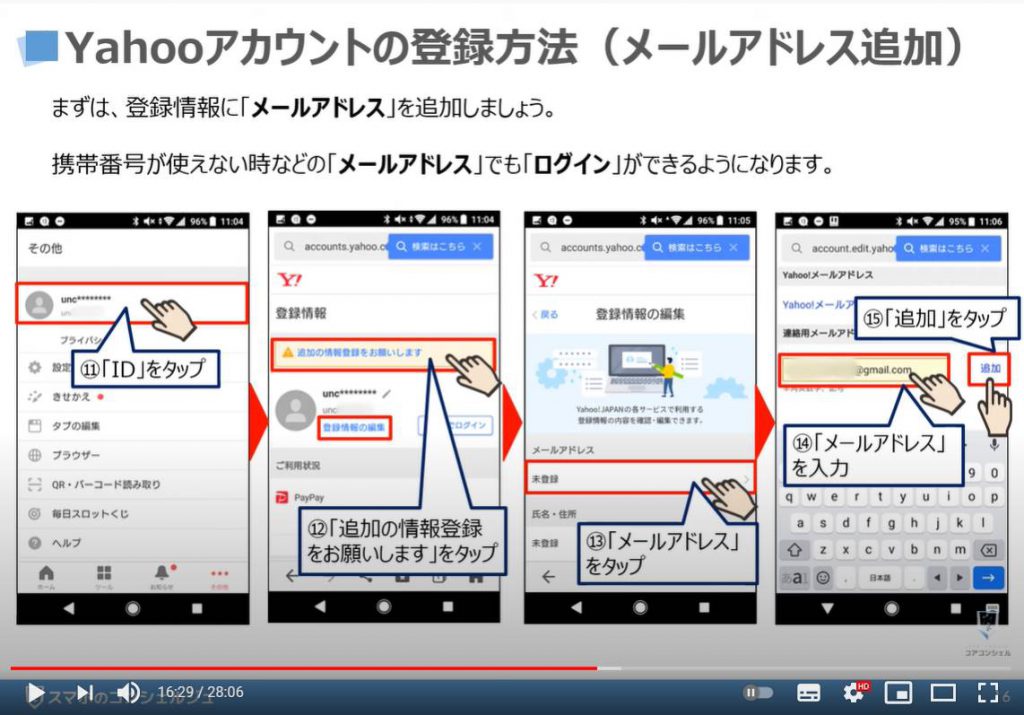
先程の続きになりますが、「追加」をタップすると「メールアドレスの確認」という画面が表示されますので、連絡用メールアドレスの項目にある「メールアドレス」を確認し、問題がなければ「送信」をタップしてください。
そうしますと「確認コード入力」という画面が表示されるのと同時に登録したメールアドレスに「確認コード」が送信されますので、⑰のように「通知の確認」が出来たら、「上部を押しながら下にスワイプ」をして、「通知パネル」を表示して、「確認コード」をご確認ください。
「通知の確認が出来ない場合」には、「ホームボタンを押す」などして、一旦「ホーム画面」に戻って、「メールアプリ」をタップして、「確認コード」をご確認ください。
確認後に再度「Yahoo(ヤフー)」アプリに戻るか、「アプリの履歴一覧」から入力途中の「Yahoo(ヤフー)アプリ」をタップしてください。
「確認コードの確認」が出来ましたら、⑱のように「確認コード」を入力し、⑲のように「登録」をタップしてください。
そうしますと「登録が完了しました。」という表示と、「メインメールアドレスの登録」が完了致します。
この機会に「Yahoo(ヤフー)のメールアドレス」も作成しておきましょう。
必要ないという方は、こちらをスキップしてください。
「Yahoo(ヤフー)のメールアドレスを作成する場合」には、⑳のように「Yahooメールアドレスの作成」をタップしてください。
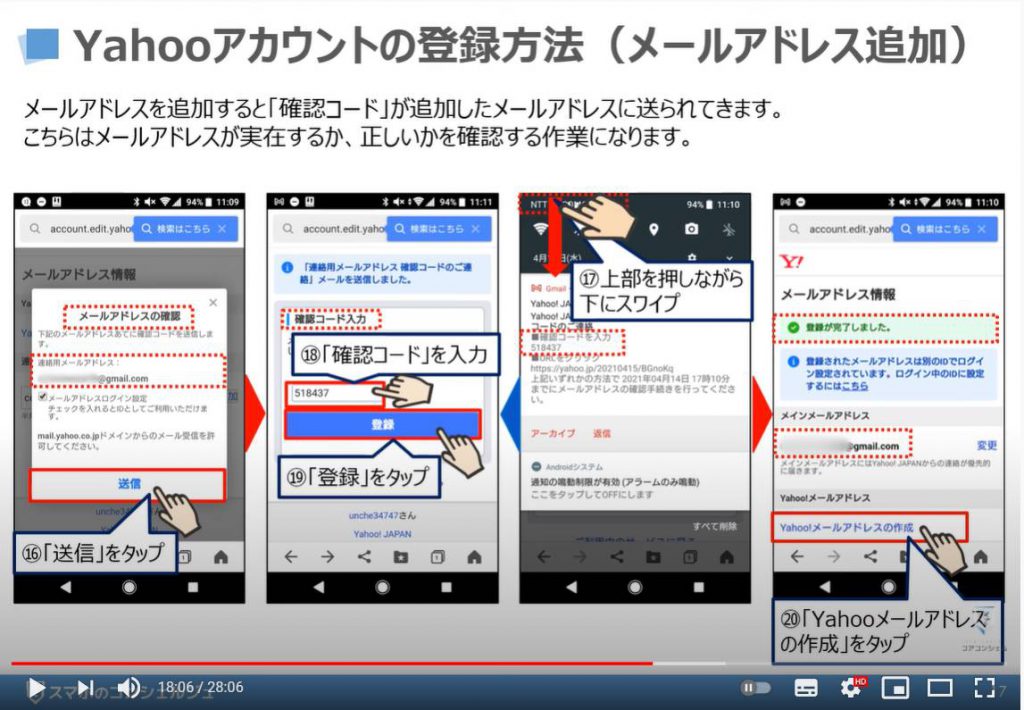
7. Yahooメールアドレスの作成方法
先程の続きになりますが、「Yahoo(ヤフー)メールアドレスの作成」をタップすると「Yahoo(ヤフー)メールアドレスを選択」という画面が表示されます。
但し、「選択肢」が「Yahoo(ヤフー)側で設定したID」以外の選択肢がない状態になっています。
ご自身で自由に「メールアドレス」を決めたい場合には、①のように「新しいニックネーム」をタップしてください。
そのままでいいという方は、その下にある「同意して作成する」をタップしてください。
「新しいニックネーム」をタップすると、「ニックネームの詳細画面」が表示され、「登録されているニックネームはありません」という画面が表示されますので、②のように「登録」をタップしてください。
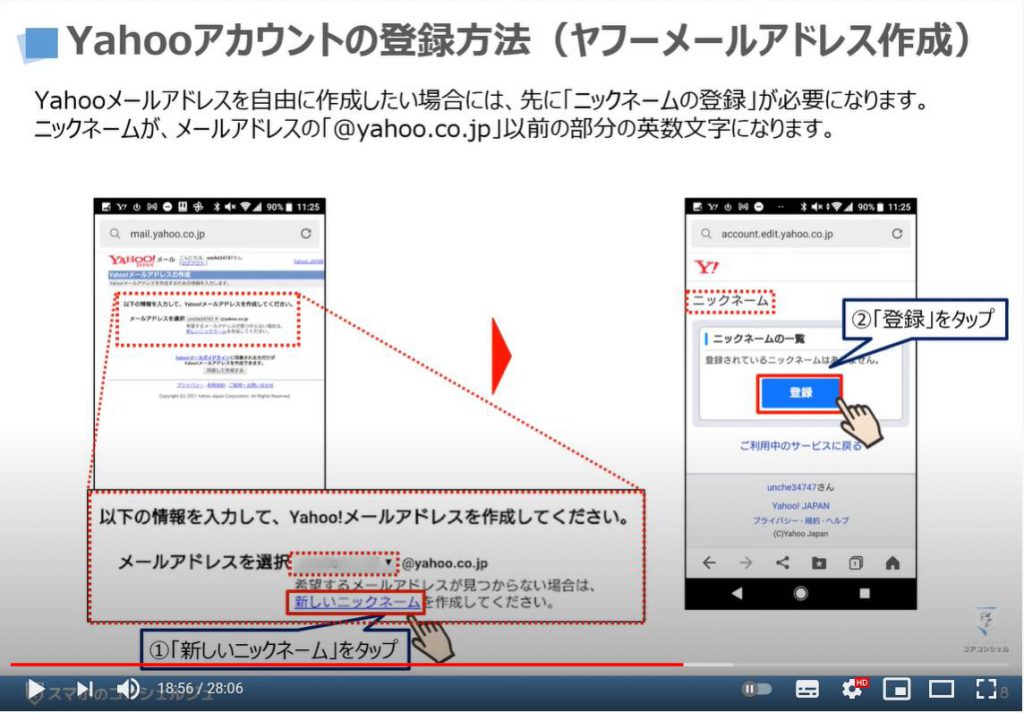
先程の続きになりますが、「登録」をタップすると「ニックネームの登録」という画面が表示され、「ニックネーム」を入力する欄が確認できるかと思いますので、③のように「ニックネーム」を入力してください。
「ニックネームの入力」が完了しましたら、④のように「登録」をタップしてください。
そうしますと「ニックネームを登録しました」という画面が表示されますので、⑤のように「ご利用中のサービスに戻る」をタップしてください。
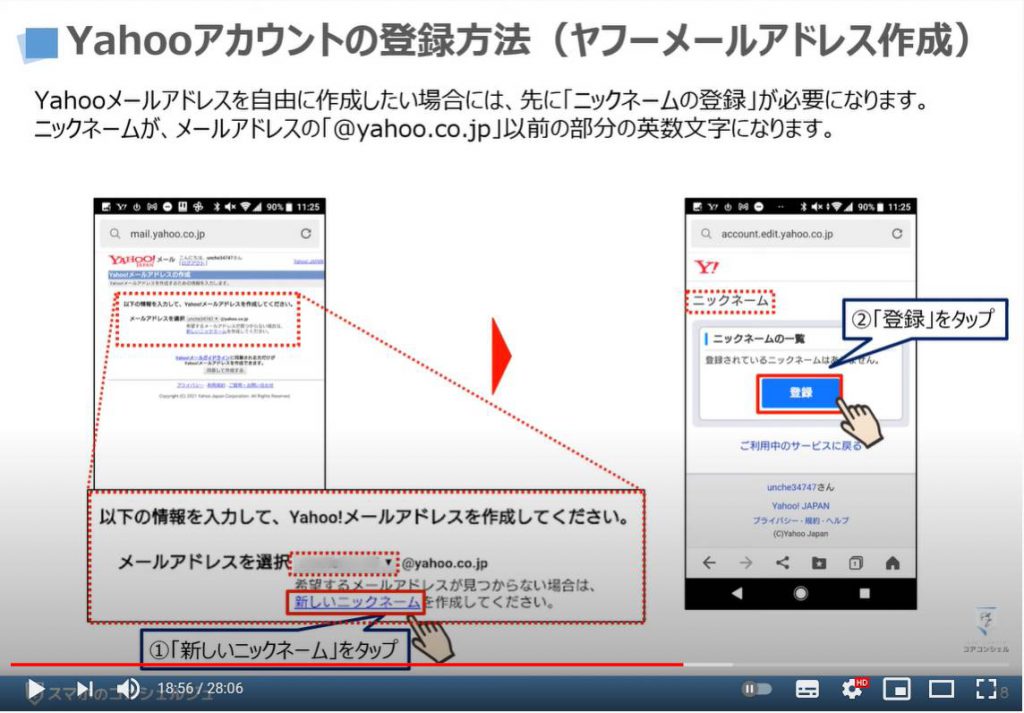
先程の続きになりますが、「ご利用中のサービスに戻る」をタップすると先程と同じ「Yahoo(ヤフー)メールアドレスを作成してください」という画面が表示されますので、⑥のように「メールアドレスを選択」という項目の右側にある「矢印下のマーク」をタップしてください。
そうしますと「Yahoo(ヤフー)側がランダムに設定したID」と「先程作成したニックネーム」の二つの選択肢が表示されますので、⑦のように「先程作成したニックネーム」をタップしてください。
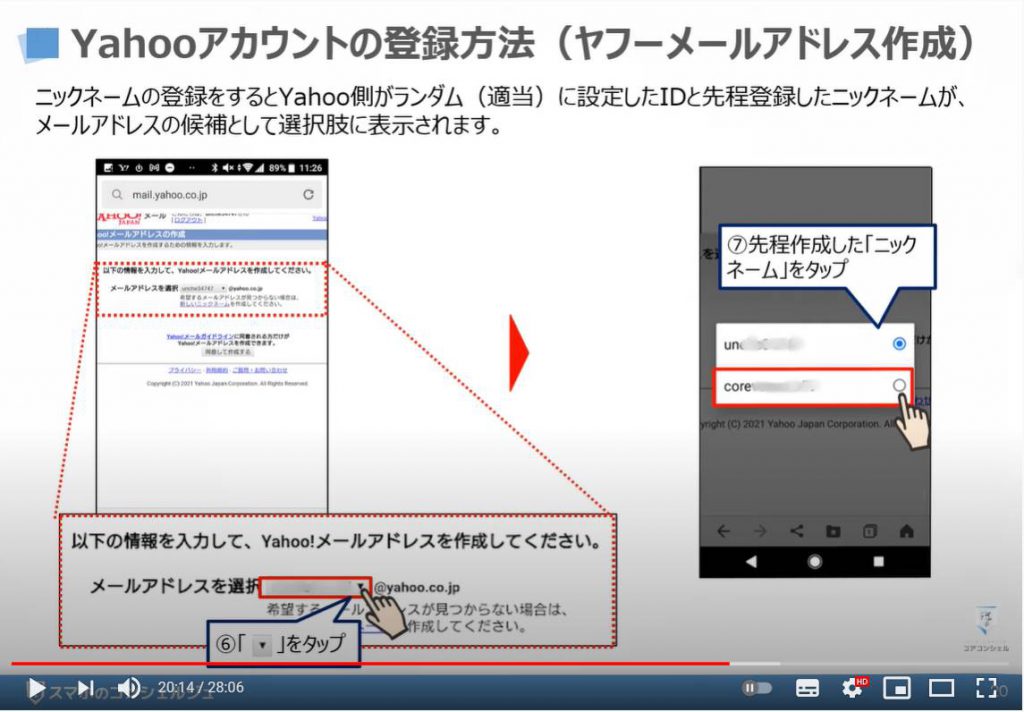
先程の続きになりますが、「ニックネームがメールアドレス」として選択されますので、⑧のように「同意して作成する」をタップしてください。
そうしますとログインするための「確認コード」を送る画面が表示されますので、⑨のように「確認コードを送信」をタップしてください。
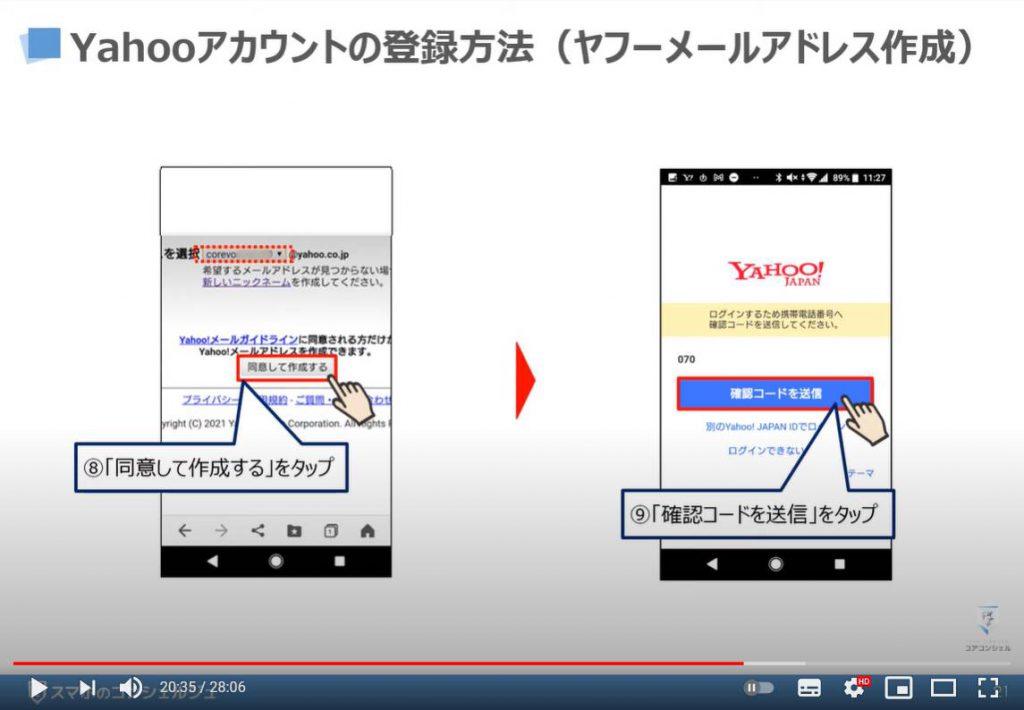
先程の続きになりますが、「確認コードを送信」をタップすると、「確認コードを入力する画面」が表示されるのと同時に「ショートメッセージ」に「確認コード」が送られてきますので、⑩のように「上部を押しながら下にスワイプ」して、「通知一覧」を表示してください。
そうしますと「Yahoo(ヤフー)」から「確認コード」が送られてきていると思いますので、⑪のように「確認コード」を確認して、元の入力画面に戻るために⑫のように「余白の部分」をタップしてください。
そうしますと、先程の「確認コードの入力画面」が表示されますので、⑬のように「確認コード」を入力してください。
「確認コードの入力」が完了しましたら、⑭のように「ログイン」をタップしてください。
そうしますと「Yahoo(ヤフー)メールアプリ」をインストールしていない方には、「インストール」のボタンが表示されますので、⑮のように「✖」をタップしてください。
既に「Yahoo(ヤフー)メールアプリ」をインストールしている方は、「Yahoo(ヤフー)メールアプリ」が立ち上がります。
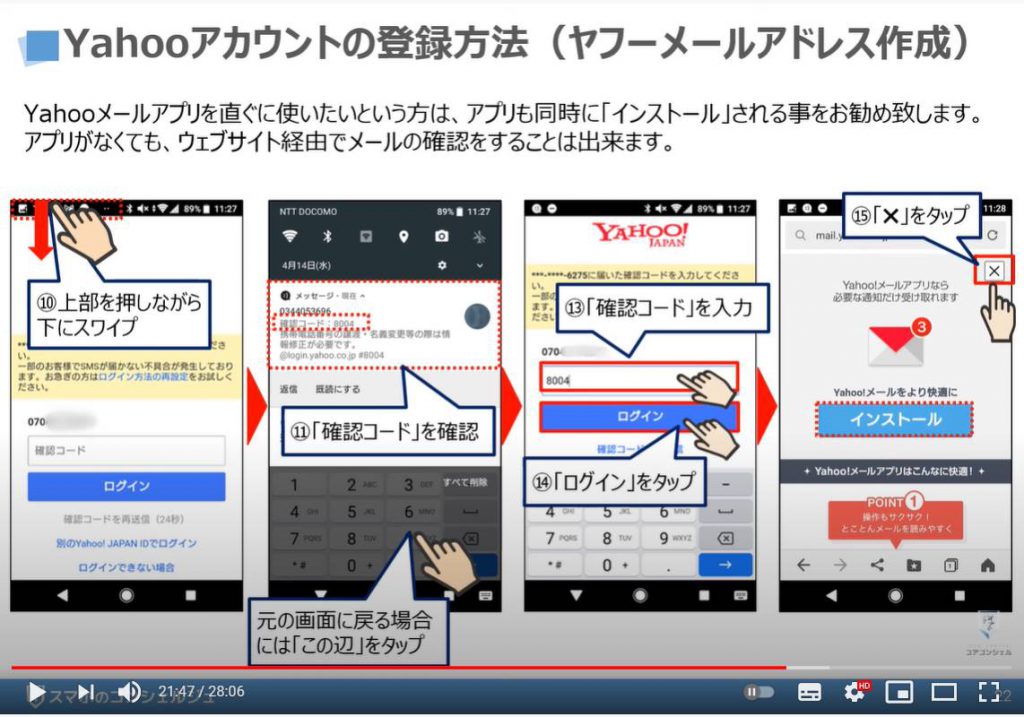
先程の続きになりますが、「✖」をタップすると「Yahoo(ヤフー)メール」の「Topぺージ」が表示されます。
こちらで「メールの確認」をすることが出来ます。
まずは、⑯のように「受信箱」をタップしてください。
そうしますと「ようこそYahooメールへ」というメールが確認できるかと思います。
こちらに⑰のように先程設定した「メールアドレス」と「ニックネーム」が記載されているのが、確認出来るかと思います。
必要に応じてメモなどを取っておきましょう。
また、同時に「名前」「プロフィール画像」を公開するサービスがある旨の注意書きが表示されますので、⑱のように「OK」をタップしてください。
メールについての使い方については、別の講座でもご説明を致しますが、新規でメールを作成したい場合には、⑲のように「鉛筆のアイコン」をタップするということを覚えておいてください。
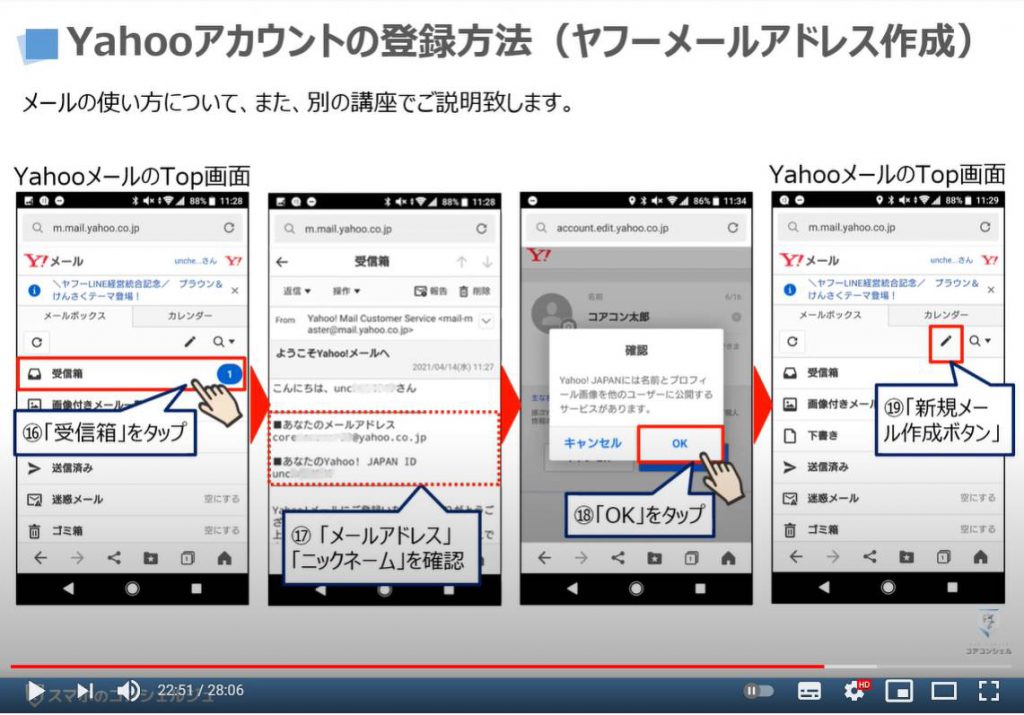
こちらでは、「Yahoo(ヤフー)アプリ」から「Yahoo(ヤフー)メール」にアクセスする方法を簡単にご説明致します。
「Yahoo(ヤフー)」のトップ画面のメニュー内に「メール」という項目が確認できるかと思いますので、①のように「メール」をタップしてください。
そうしますと「Yahoo(ヤフー)メールのトップ画面」にアクセスすることができます。
また、アプリのインストールを催促する画面が表示される場合がありますので、その場合には、先程と同じように「✖」を押してください。
この機会に「Yahoo(ヤフー)メールアプリ」をインストールして頂いても問題はございません。
「Yahoo(ヤフー)メールアプリ」をインストールすると「Yahoo(ヤフー)メールアプリ」からもアクセスをすることが出来るようになります。
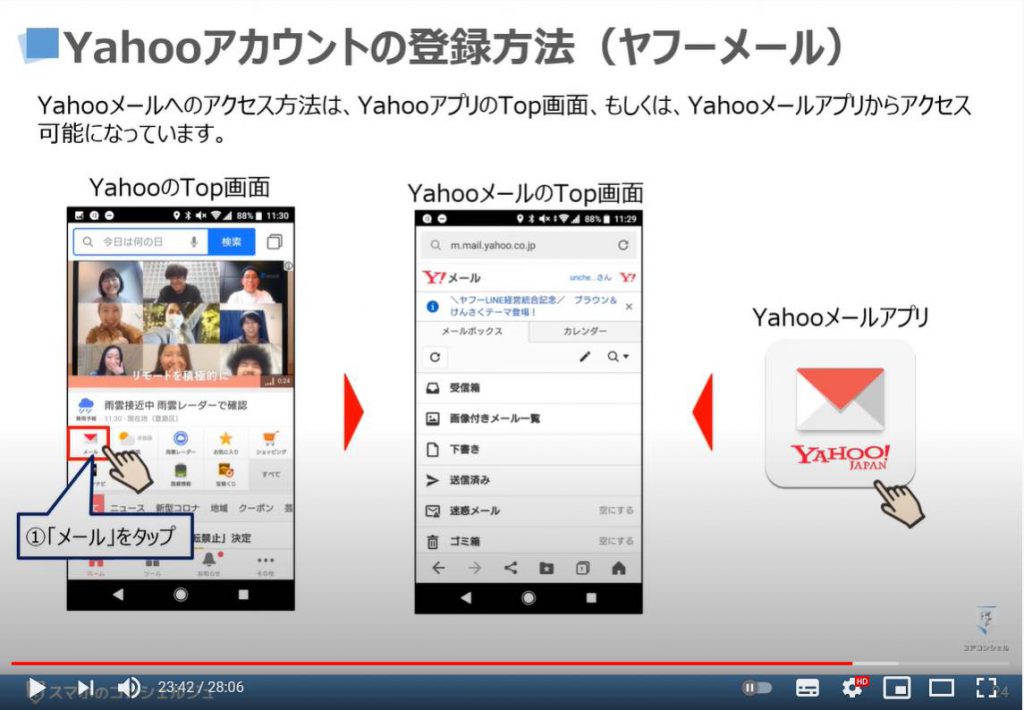
8. 登録情報に住所等を追加する方法
こちらでは、「Yahoo(ヤフー)アカウントの登録情報の追加方法」について簡単にご説明致します。
こちらの「登録情報の追加」については、今後「Yahoo(ヤフー)サービス」をしっかりと利用していきたい方は、「追加情報を入力する事」をお勧め致します。
まだ、どこまで使うかわからない方は、後からでも同じように追加できますので、「追加する手順」だけを覚えておいてください。
まずは、「Yahoo(ヤフー)アプリ」をタップして、「Yahoo(ヤフー)アプリのTop画面」を表示してください。
そうしますと画面の右下に「黒い丸が三つ横に並んでいるアイコン」が確認できるかと思いますので、①のように「その他」をタップしてください。
そうしますと「その他の詳細画面」が表示されますので、その画面の一番上にある「人型のアイコンの横にあるID」を②のようにタップしてください。
そうしますと「登録情報」の編集という画面が表示されますので、③のように「下にスワイプ」して、ご自身の詳細情報をご確認ください。
「名前」や「住所」等が「未登録」と表示されているかと思いますので、「登録したい項目(今回は名前)」の右側にある「矢印のアイコン」を④のようにタップしてください。
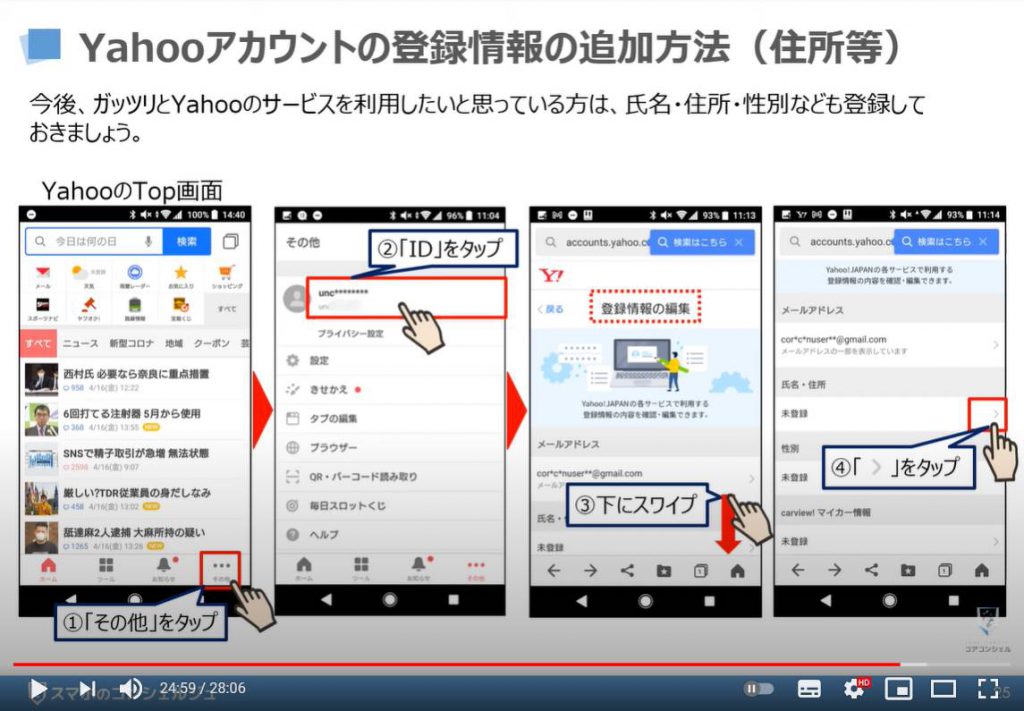
先程の続きになりますが、「名前の項目」の横にある「矢印」をタップすると「名前を入力する画面」が表示されますので、「入力したい項目」をタップして、「入力」してください。
こちらは「任意」なので、すべて登録する必要はありません。
⑤のように「入力したい項目」を確認し、入力しながら、「下にスワイプ」をしてください。
次に「住所の入力欄」も表示されますので、適宜入力し、⑥のように「下にスワイプ」をしてください。
「電話番号」等の項目も含め、適宜入力をして、一番下にある「登録」のボタンを⑦のようにタップしてください。
繰り返しになりますが、こちらは「任意」になりますので、「Tポイントとの連携」「PayPayとの連携」「ショッピング」等の利用をするまでは、「未入力」のままで問題はないかと思われます。
「名前」については、一旦は「ニックネーム」などの愛称等を入力しておいても良いかもしれません。
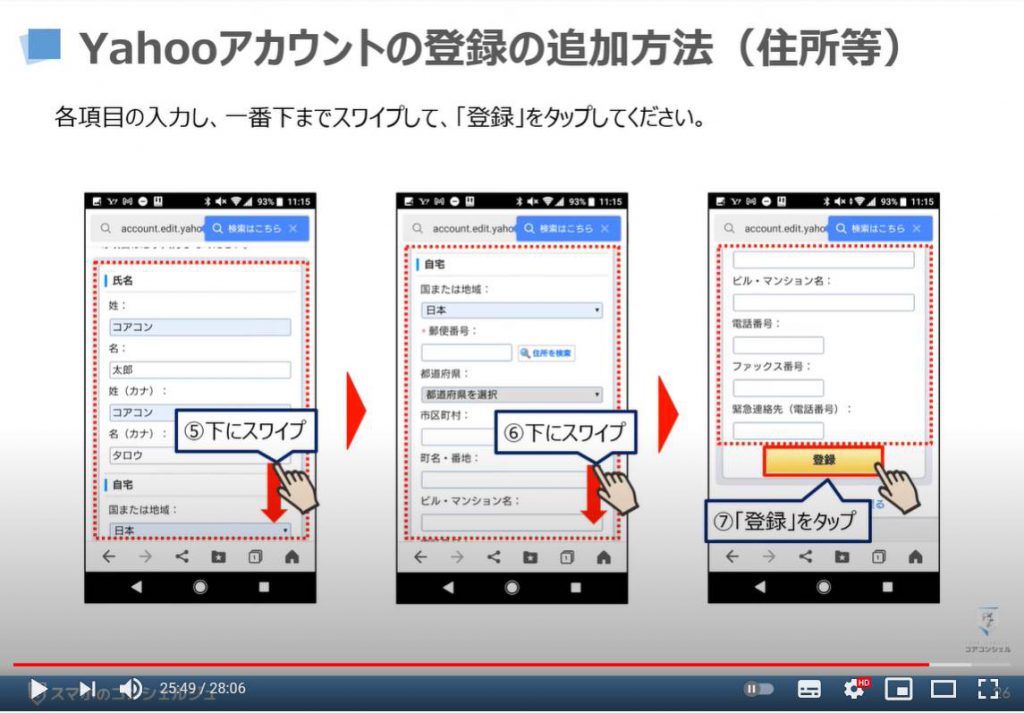
9. その他のYahooサービスへの自動連携
一度「Yahoo(ヤフー)アプリ」等で「ログイン」をしておくと、他のYahoo(ヤフー)関連サービスである「Yahoo(ヤフー)ニュース」「Yahoo(ヤフー)ファイナンス」等をインストールし、「各アプリを開く」と「自動でログイン」されます。
良い点は、そのまま何もしないで「追加機能」を使うことができるようになります。
例えば、「Yahoo(ヤフー)ニュースアプリ」を開くと「コメントの入力」や「いいね」等を付ける事が出来るようになります。
「Yahoo(ヤフー)ファイナンス」の場合には、自分用に「ポートフォリオの作成(株式銘柄の登録)」をすることが出来るようになりますので、いつでも「登録銘柄の株価」を簡単に確認できるようになります。
このように一度「Yahoo(ヤフー)アカウント」を作成しておくと他のYahoo(ヤフー)関連のサービスが簡単に利用できるようになります。
先程の一部ご紹介しましたが、「スポナビ」「Yahoo(ヤフー)乗換え案内」「Yahoo(ヤフー)天気」なども非常に便利なアプリになります
別途、Yahoo関連のアプリの使い方についての動画もございますので、宜しければそちらもご参照ください。
また、現在動画がないものも随時追加して参ります。
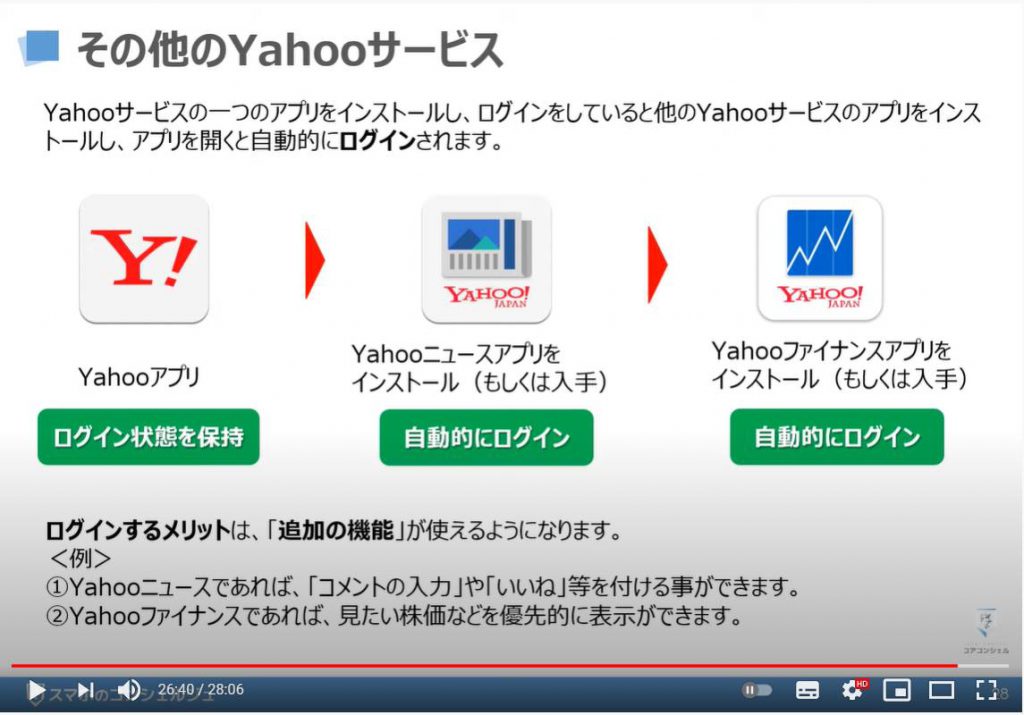
以上で、「今更聞けない!Yahooアカウントの作り方~持っていると便利かなアカウントの一つ~」について説明を終了致します。
この機会に、是非「Yahoo(ヤフー)アカウント」を作成してみてください。
その他、「スマホの基本操作」から「不具合時の対処方法」「毎日の生活を便利するアプリ」について、多数の動画でご紹介していますので、是非そちらもご参照ください。
また、「チャネル登録」して頂けますといつでも見ることができるようになります。
「乗換え案内の正しい使い方を完全ガイド!~地図アプリと何が違うの?スマート機能で毎日が更に便利に~」もご参照ください。
「Yahooファイナンスアプリの使い方を丁寧に解説~株価情報|配当利回り|ポートフォリオ~」もご参照ください。
「Yahooニュースの使い方~ネット上の「コメント(生の声)」や「いいね」をするなら!ネットの声を世論に~」もご参照ください。
<指導実績>
三越伊勢丹(社員向け)・JTB(大説明会)・東急不動産(グランクレール)・第一生命(お客様向け)・包括支援センター(お客様向け)・ロータリークラブ(お客様向け)・永楽倶楽部(会員様向け)等でセミナー・講義指導を実施。
累計30,000人以上を指導 。
<講義動画作成ポイント>
個別指導・集団講座での指導実績を元に、わかりやすさに重点を置いた動画作成
その他の講義動画は下記の一覧をご参照ください。
<その他>
オンラインサポート(ライブ講座・ZOOM等でのオンライン指導)とオフラインサポート(出張指導・セミナー形式のオフライン指導)も実施中。詳しくはメールにてお問い合わせください。
(受付時間:平日10時~18時)
【全店共通】
03-5324-2664